Win10网络发现打不开?速览解决攻略!
时间:2025-05-29 21:18:18 406浏览 收藏
网络发现功能在局域网内访问资源时非常实用,但有时用户会遇到无法开启的问题。本文将详细介绍解决Win10网络发现打不开的具体步骤,帮助你快速恢复这一功能,提升工作效率并节省时间。
网络发现是一项非常实用的功能,它可以帮助用户轻松地在局域网内访问各种资源。当你需要使用局域网内的某些功能时,只需开启网络发现,并选择相应的选项即可实现,这不仅提升了工作效率,还节省了宝贵的时间。然而,部分用户反映自己的网络发现功能突然无法使用了,遇到这种情况该怎么办呢?别担心,让我们跟着步骤一步步来解决这个问题吧。
首先,我们可以通过以下步骤尝试解决问题:
- 将鼠标光标移动到屏幕左下角的开始按钮上,单击右键,随后从出现的快捷菜单中选择“运行”选项。
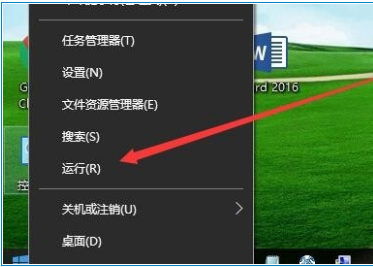
- 在随后出现的运行窗口里,输入命令“Services.msc”,接着点击“确定”按钮。
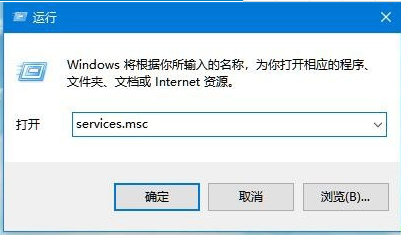
- 进入服务管理界面后,寻找名为“SSDP Discovery”的服务条目。
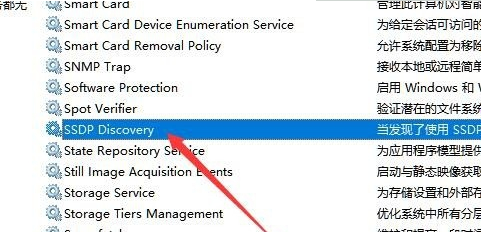
- 对准“SSDP Discovery”服务项点击右键,然后从弹出的菜单中选取“属性”选项。
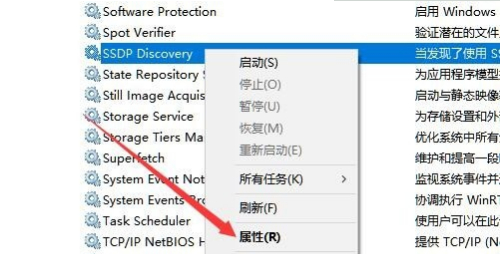
- 在打开的服务属性窗口里,找到“启动类型”这一栏,通过下拉菜单将其调整为“自动”。
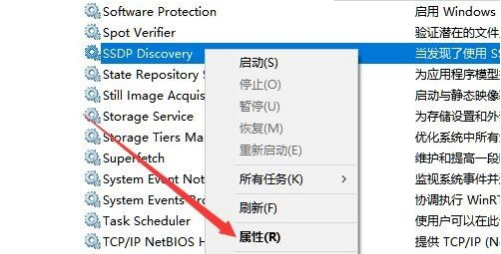
- 完成上述设置后,点击窗口右下方的“应用”按钮。此时你会发现“启动”按钮变为可用状态,立即点击它以启动服务。
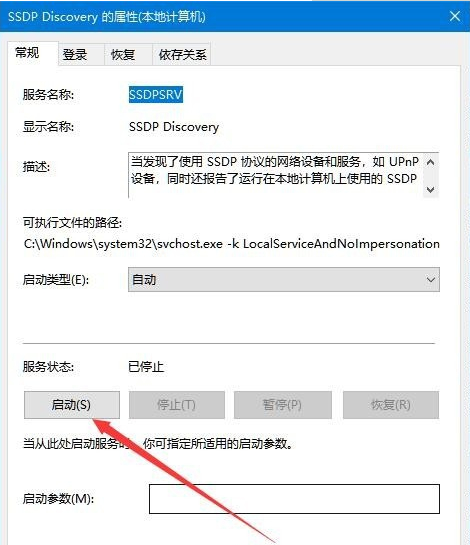
- 屏幕上会显示出一个提示框,显示Windows10正在启动服务的过程。一旦服务成功启动,你就可以重新配置网络发现了。
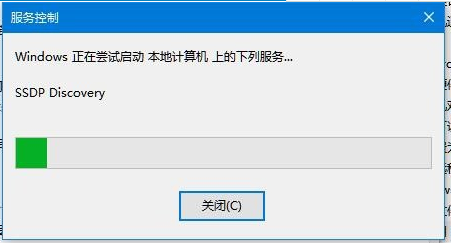
到这里,我们也就讲完了《Win10网络发现打不开?速览解决攻略!》的内容了。个人认为,基础知识的学习和巩固,是为了更好的将其运用到项目中,欢迎关注golang学习网公众号,带你了解更多关于的知识点!
相关阅读
更多>
-
501 收藏
-
501 收藏
-
501 收藏
-
501 收藏
-
501 收藏
最新阅读
更多>
-
206 收藏
-
105 收藏
-
252 收藏
-
337 收藏
-
227 收藏
-
340 收藏
-
440 收藏
-
195 收藏
-
120 收藏
-
274 收藏
-
279 收藏
-
179 收藏
课程推荐
更多>
-

- 前端进阶之JavaScript设计模式
- 设计模式是开发人员在软件开发过程中面临一般问题时的解决方案,代表了最佳的实践。本课程的主打内容包括JS常见设计模式以及具体应用场景,打造一站式知识长龙服务,适合有JS基础的同学学习。
- 立即学习 543次学习
-

- GO语言核心编程课程
- 本课程采用真实案例,全面具体可落地,从理论到实践,一步一步将GO核心编程技术、编程思想、底层实现融会贯通,使学习者贴近时代脉搏,做IT互联网时代的弄潮儿。
- 立即学习 516次学习
-

- 简单聊聊mysql8与网络通信
- 如有问题加微信:Le-studyg;在课程中,我们将首先介绍MySQL8的新特性,包括性能优化、安全增强、新数据类型等,帮助学生快速熟悉MySQL8的最新功能。接着,我们将深入解析MySQL的网络通信机制,包括协议、连接管理、数据传输等,让
- 立即学习 500次学习
-

- JavaScript正则表达式基础与实战
- 在任何一门编程语言中,正则表达式,都是一项重要的知识,它提供了高效的字符串匹配与捕获机制,可以极大的简化程序设计。
- 立即学习 487次学习
-

- 从零制作响应式网站—Grid布局
- 本系列教程将展示从零制作一个假想的网络科技公司官网,分为导航,轮播,关于我们,成功案例,服务流程,团队介绍,数据部分,公司动态,底部信息等内容区块。网站整体采用CSSGrid布局,支持响应式,有流畅过渡和展现动画。
- 立即学习 485次学习
